Niste ispustili prijenosno računalo ili slučajno poprskali tekućinu po tipkovnici, ali kada ga uključite, učitavanje traje zauvijek. Ali jučer je radilo dobro! Ako je ovo vaša situacija trenutno, nemojte paničariti. Doživljavate nešto sasvim uobičajeno među korisnicima Maca, i to nije fatalno. Ovaj problem možete riješiti sami.
Prije svega, uključite i ponovno isključite računalo. Prije ponovnog pokretanja obavezno odspojite sve vanjske uređaje spojene na prijenosno računalo. Obično će ovo osnovno rješenje učiniti trik. Ako se ne dogodi, pokušajte riješiti problem pomoću metoda u nastavku.
Sadržaj
- Deinstalirajte najnovija ažuriranja
- Uklonite bateriju
- Nekompatibilan softver
- Resetirajte svoj Mac NVRAM ili PRAM
- Mac komplet prve pomoći
-
Završavati
- Vezane objave:
Deinstalirajte najnovija ažuriranja
Najčešći krivac iza zamrznutog početnog zaslona je nedavno ažuriranje softvera. Softver koji ste ažurirali možda nije kompatibilan s vašim prijenosnim računalom ili može biti probna ili beta verzija. Većina trail verzija puna je grešaka koje mogu utjecati na proces prijave. To možete jednostavno ispraviti deinstaliranjem najnovijeg ažuriranja. Budući da ne možete proći preko zaslona za prijavu, morat ćete ući u svoj Mac na drugi način.
Ako koristite macOS High Sierra ili noviju verziju, vaše će računalo spremiti prethodnu verziju vašeg softvera. Da biste deinstalirali sva nedavna ažuriranja, pokrenite Mac u načinu oporavka.
- Uključite svoj Mac i pritisnite i držite i naredbu i tipku R. Pokrenut ćete svoje računalo u načinu oporavka.
- Odaberite "Vraćanje iz sigurnosne kopije Time Machinea" i pritisnite Enter.
- Kliknite na pogon s kojeg se želite pokrenuti i lokalnu snimku koristeći datum kao referencu. Trebat ćete odabrati onaj koji je datiran prije najnovijeg ažuriranja. Ovo će deinstalirati sva vaša nedavna ažuriranja.
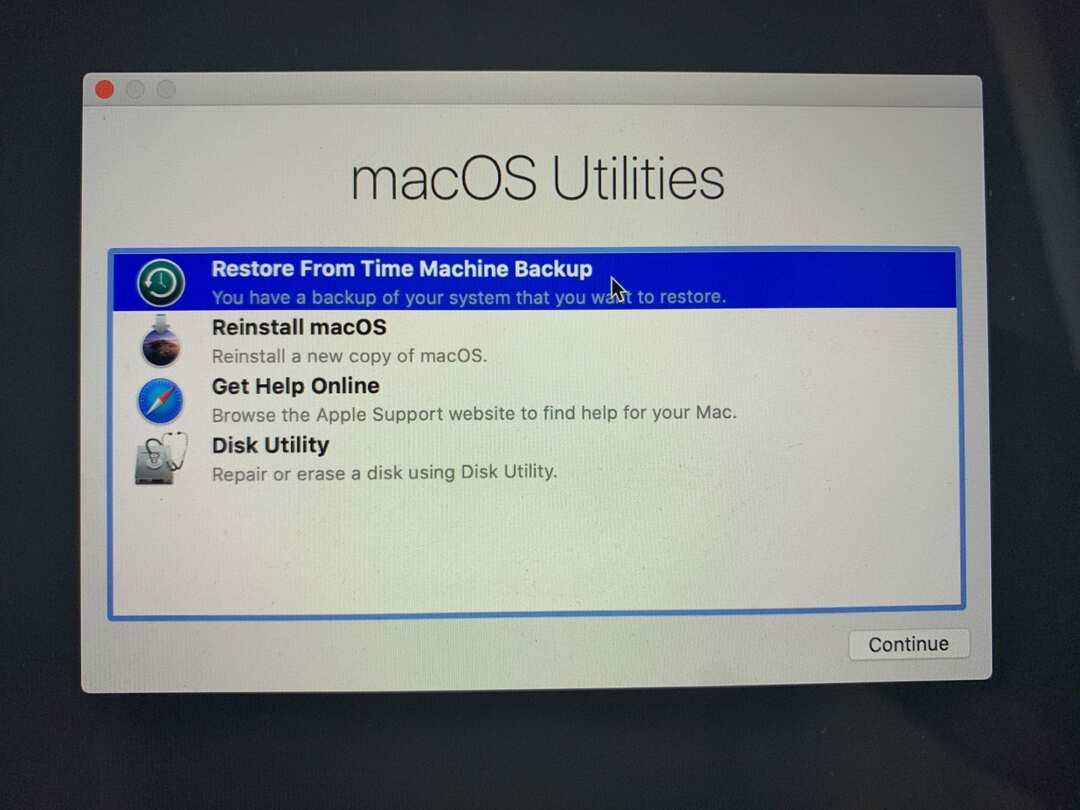
Uklonite bateriju
Ako vaše prijenosno računalo ima vanjsku (ne ugrađenu) bateriju, izvadite bateriju i zamijenite je nakon nekoliko minuta. Ovo čini resetiranje vašeg računala i osvježavanje procesa ponovnog pokretanja.
Ako je baterija ugrađena, isključite sustav i kliknite i držite tipke Shift, Control i Alt na tipkovnici deset sekundi. Nadamo se da će vam ovo pomoći da prođete kroz zaslon za prijavu. Ako ne uspije, prijeđite na sljedeći savjet.
Nekompatibilan softver
Jeste li ikada uključili prijenosno računalo i primijetili da je prva stvar koju treba pokrenuti neka aplikacija, kao što je vatrozid, na primjer? Ova aplikacija također može biti ono što uzrokuje da vaš zaslon za prijavu visi. Možete ga se riješiti pokretanjem računala u sigurnom načinu rada. Vaš Mac neće pokrenuti nijedan program u sigurnom načinu rada.
- Isključite svoj sustav i pritisnite tipku shift.
- Pritisnite tipku za uključivanje da biste uključili prijenosno računalo. Držite tipku shift dok se ne pojavi zaslon za učitavanje.
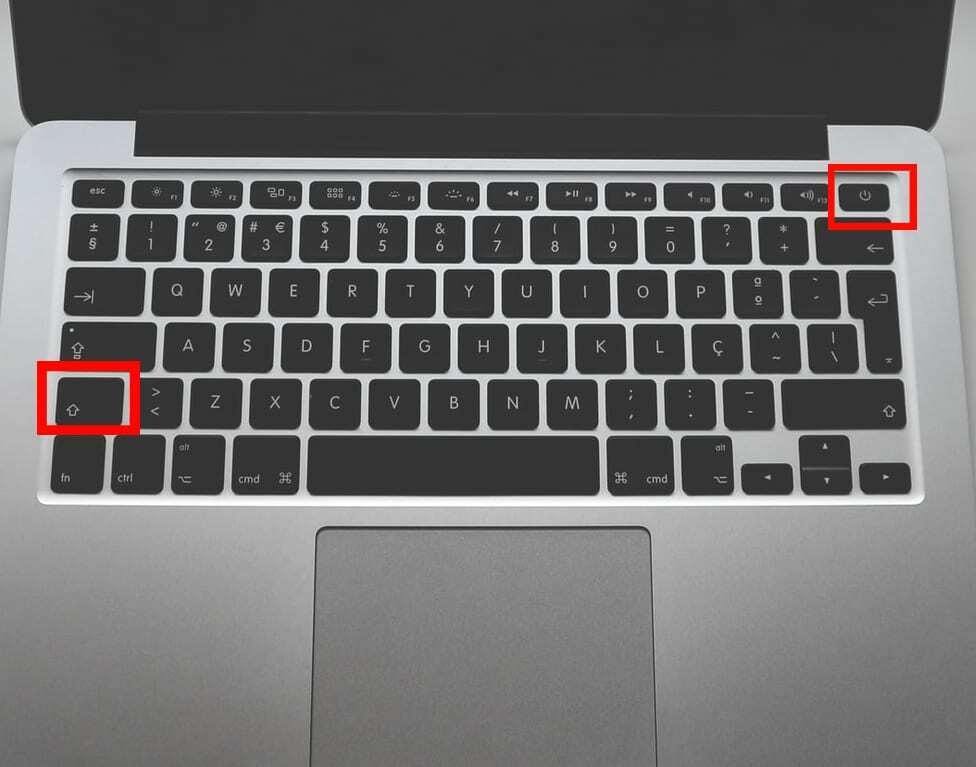
- Odaberite boot u sigurnom raspoloženju i pritisnite Nastavi
- Ako se vaš Mac uspješno pokrene, tada možete potvrditi da aplikacija uzrokuje zamrznuti zaslon.
- Provjerite koju aplikaciju i uklonite je u opširnom načinu rada.
- Pokrenite računalo u opširnom načinu rada pritiskom i držanjem Command + V tijekom uključivanja. Provjerite izvješće uživo da biste identificirali aplikaciju koju vaše računalo pokreće pri pokretanju i uklonite je u sigurnom načinu rada.
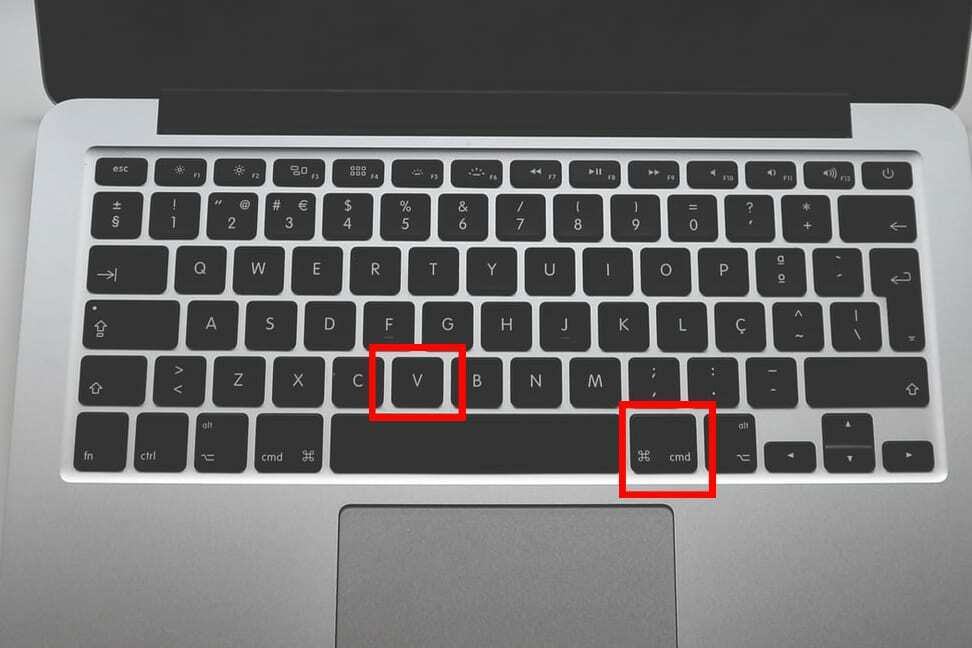
Resetirajte svoj Mac NVRAM ili PRAM
NVRAM je skraćenica za nepromjenjivu memoriju slučajnog pristupa. PRAM označava parametar RAM. Resetiranje bilo kojeg od ovih najvjerojatnije će popraviti vaš zamrznuti početni zaslon. Proces za oba je isti i također prilično jednostavan.
Ako koristite lozinku za firmver, možda ćete morati preskočiti ovaj korak jer vam sustav neće dopustiti da resetirate NVRAM dok ga ne isključite. Za resetiranje NVRAM-a, samo pritisnite i držite sljedeće tipke 20 sekundi tijekom pokretanja: Opcija, Naredba, “P” i “R”. Ovo će resetirati vaš NVRAM i ponovno pokrenuti prijenosno računalo.
Mac komplet prve pomoći
Prijenosna računala AllMac dolaze s kompletom prve pomoći (alatom za popravak diska) koji korisnicima pomaže provjeriti i popraviti uobičajene pogreške na internom tvrdom disku Maca. Ako je vaš zamrznuti zaslon rezultat interne pogreške tvrdog diska, postoji velika mogućnost da bi komplet za prvu pomoć mogao identificirati i ispraviti pogreške.
- Pokrenite u Recovery Mode.
- Odaberite Disk Utility zajedno s particijom diska ako je vaš interni pogon particioniran.
- Dodirnite prvu pomoć i slijedite čarobnjak kako biste dovršili postupak popravka

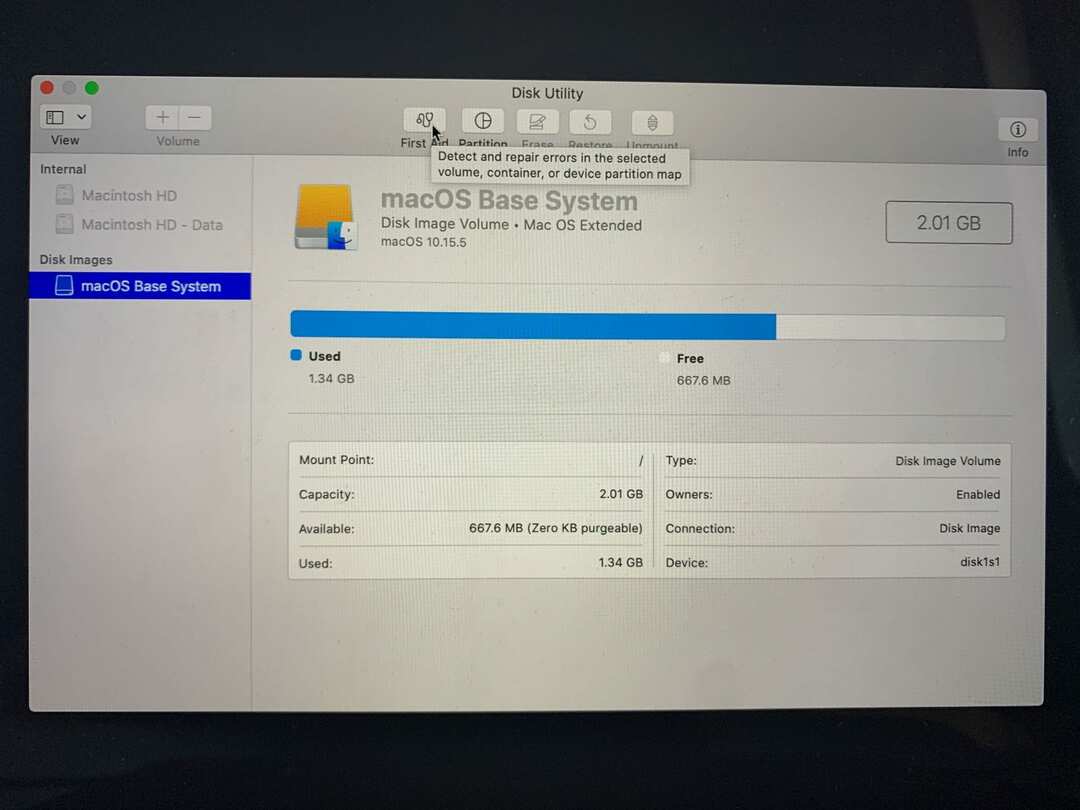
Završavati
Zamrznuti početni zaslon može biti frustrirajući, ali nije smak svijeta. Određivanje točnog uzroka zamrznutog zaslona zapravo je jedini "teški" dio rješavanja problema. Ali ako ćete imati problema s računalom, ovo je jedna od stvari koje je lakše riješiti.
Ako savjeti za rješavanje problema u ovom članku nisu riješili vaš problem, onda možete kliknite ovdje za više informacija ili kontaktirajte Apple podršku.